BigQuery에 YouTube 채널 데이터 로드
YouTube 채널용 BigQuery Data Transfer Service 커넥터를 사용하여 YouTube 채널에서 BigQuery로 데이터를 로드할 수 있습니다. BigQuery Data Transfer Service를 사용하면 YouTube 채널의 최신 데이터를 BigQuery에 추가하는 반복 전송 작업을 예약할 수 있습니다.
커넥터 개요
YouTube 채널 커넥터용 BigQuery Data Transfer Service는 데이터 전송에 다음 옵션을 지원합니다.
| 데이터 전송 옵션 | 지원 |
|---|---|
| 지원되는 보고서 | YouTube 채널 커넥터는 채널 보고서에서 데이터 전송을 지원합니다.
YouTube 채널 커넥터는 2018년 6월 18일 API 버전을 지원합니다. YouTube 채널 보고서가 BigQuery 테이블 및 뷰로 변환되는 방식에 대한 자세한 내용은 YouTube 채널 보고서 변환을 참고하세요. |
| 반복 빈도 | YouTube 채널 커넥터는 일일 데이터 전송을 지원합니다. 기본적으로 데이터 전송은 데이터 전송이 생성된 시간에 예약됩니다. 데이터 전송을 설정할 때 데이터 전송 시간을 구성할 수 있습니다. |
| 새로고침 범위 | YouTube 채널 커넥터는 데이터 전송이 실행되는 시점으로부터 최대 1일 전의 YouTube 채널 데이터를 가져옵니다.
자세한 내용은 창 새로고침을 참고하세요. |
| 데이터 백필 가용성 | 데이터 백필을 실행하여 예약된 데이터 전송 외부의 데이터를 가져옵니다. 데이터 소스의 데이터 보관 정책에서 허용하는 가장 오래된 데이터까지 검색할 수 있습니다. 이전 데이터가 포함된 YouTube 보고서는 생성된 시점부터 30일 동안 사용할 수 있습니다. 이전 데이터 외의 데이터가 포함된 보고서는 60일 동안 사용할 수 있습니다. 자세한 내용은 이전 데이터를 참고하세요. |
YouTube 채널 전송에서 데이터 수집
YouTube 채널에서 BigQuery로 데이터를 전송할 때는 데이터가 날짜별로 파티션을 나눈 BigQuery 테이블에 로드됩니다. 데이터가 로드되는 테이블 파티션은 데이터 소스의 날짜에 해당합니다. 동일한 날짜에 여러 전송을 예약하면 BigQuery Data Transfer Service가 해당 날짜의 파티션을 최신 데이터로 덮어씁니다. 동일한 일자에 전송이 여러 개 있거나 백필을 실행해도 데이터가 중복되지 않으며 다른 일자의 파티션에 영향을 주지 않습니다.새로고침 기간
새로고침 기간은 데이터 전송이 발생할 때 데이터 전송이 데이터를 검색하는 일 수입니다. 예를 들어 새로고침 기간이 3일이고 일일 전송이 발생하는 경우 BigQuery Data Transfer Service는 소스 테이블에서 지난 3일 동안의 모든 데이터를 검색합니다. 이 예시에서 일일 전송이 발생하면 BigQuery Data Transfer Service는 현재 날짜의 소스 테이블 데이터 사본이 포함된 새 BigQuery 대상 테이블 파티션을 만든 다음 백필 실행을 자동으로 트리거하여 BigQuery 대상 테이블 파티션을 지난 2일 동안의 소스 테이블 데이터로 업데이트합니다. 자동으로 트리거된 백필 실행은 BigQuery Data Transfer Service 커넥터에서 증분 업데이트가 지원되는지 여부에 따라 BigQuery 대상 테이블을 덮어쓰거나 증분 업데이트합니다.
데이터 전송을 처음 실행하면 데이터 전송에서 새로고침 기간 내에 사용 가능한 모든 소스 데이터를 검색합니다. 예를 들어 새로고침 기간이 3일이고 데이터 전송을 처음 실행하면 BigQuery Data Transfer Service에서 3일 이내에 모든 소스 데이터를 검색합니다.
새로고침 기간 외의 데이터(예: 이전 데이터)를 검색하거나 전송 중단 또는 불일치 문제를 해결하려면 백필 실행을 시작하거나 예약하면 됩니다.
제한사항
- 각 보고서에 지원되는 최대 파일 크기는 1,710GB입니다.
- 데이터 전송을 예약할 수 있는 최소 빈도는 24시간에 한 번입니다. 기본적으로 데이터 전송은 사용자가 전송을 만드는 시간에 시작됩니다. 하지만 전송을 설정할 때 데이터 전송 시작 시간을 구성할 수 있습니다.
- BigQuery Data Transfer Service는 YouTube 콘텐츠 소유자 전송 중 증분 데이터 전송을 지원하지 않습니다. 데이터 전송에 대해 날짜를 지정하면 해당 날짜에 사용 가능한 모든 데이터가 전송됩니다.
- 제휴 ID로 로그인한 경우 YouTube 채널 데이터 전송을 만들 수 없습니다. Google 계정을 사용해서 로그인한 상태에서만 YouTube 채널 전송을 만들 수 있습니다.
시작하기 전에
YouTube 채널 데이터 전송을 생성하기 전에 다음을 수행하세요.
- BigQuery Data Transfer Service 사용 설정에 필요한 모든 작업을 완료했는지 확인합니다.
- YouTube 데이터를 저장할 BigQuery 데이터세트를 만듭니다.
필수 권한
다음 권한이 부여되었는지 확인합니다.
필요한 BigQuery 역할
BigQuery 데이터 전송 서비스 데이터 전송을 만드는 데 필요한 권한을 얻으려면 관리자에게 프로젝트에 대한 BigQuery 관리자 (roles/bigquery.admin) IAM 역할을 부여해 달라고 요청하세요.
역할 부여에 대한 자세한 내용은 프로젝트, 폴더, 조직에 대한 액세스 관리를 참조하세요.
이 사전 정의된 역할에는 BigQuery Data Transfer Service 데이터 전송을 만드는 데 필요한 권한이 포함되어 있습니다. 필요한 정확한 권한을 보려면 필수 권한 섹션을 펼치세요.
필수 권한
BigQuery Data Transfer Service 데이터 전송을 만들려면 다음 권한이 필요합니다.
-
BigQuery Data Transfer Service 권한:
-
bigquery.transfers.update -
bigquery.transfers.get
-
-
BigQuery 권한:
-
bigquery.datasets.get -
bigquery.datasets.getIamPolicy -
bigquery.datasets.update -
bigquery.datasets.setIamPolicy -
bigquery.jobs.create
-
커스텀 역할이나 다른 사전 정의된 역할을 사용하여 이 권한을 부여받을 수도 있습니다.
자세한 내용은 bigquery.admin 액세스 권한 부여를 참고하세요.
필요한 YouTube 채널 역할
YouTube 채널의 소유자여야 합니다.
YouTube 채널 전송 설정
YouTube 채널 데이터 전송을 설정하려면 다음 요소가 필요합니다.
- 테이블 서픽스: 데이터 전송을 설정할 때 제공되는 사용자 친화적인 채널 이름입니다. 테이블 이름을 만들 때 이 서픽스가 작업 ID에 추가됩니다(예: reportTypeId_suffix). 서픽스는 동일한 테이블에 개별 전송이 기록되는 경우를 방지하려는 목적으로 사용합니다. 테이블 서픽스는 같은 데이터세트에 데이터를 로드하는 모든 전송에서 고유해야 하며 결과 테이블 이름의 길이를 최소화하도록 짧은 서픽스를 사용해야 합니다.
YouTube Reporting API를 사용하며 기존 보고 작업이 있다면 BigQuery Data Transfer Service는 사용자의 보고 데이터를 로드합니다. 기존 보고 작업이 없는 경우 전송을 설정하면 YouTube 보고 작업이 자동으로 사용 설정됩니다.
YouTube 채널 데이터 전송을 만들려면 다음 안내를 따르세요.
콘솔
Google Cloud 콘솔에서 데이터 전송 페이지로 이동합니다.
전송 만들기를 클릭합니다.
전송 만들기 페이지에서 다음을 수행합니다.
소스 유형 섹션에서 소스에 YouTube 채널을 선택합니다.

전송 구성 이름 섹션의 표시 이름에 데이터 전송 이름(예:
My Transfer)을 입력합니다. 나중에 전송을 수정해야 할 경우를 대비해 전송 이름은 전송을 식별할 수 있는 값이면 됩니다.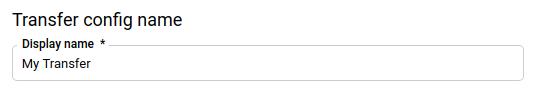
일정 옵션 섹션에서 다음을 수행합니다.
- 반복 빈도에 대해 데이터 전송을 실행하려는 빈도 옵션을 선택합니다. 일을 선택한 경우 UTC로 유효한 시간을 제공합니다.
- 해당하는 경우 지금 시작 또는 설정 시간에 시작을 선택하고 시작 날짜와 실행 시간을 입력합니다.
대상 설정 섹션의 대상 데이터세트에서 데이터를 저장하기 위해 만든 데이터세트를 선택합니다.
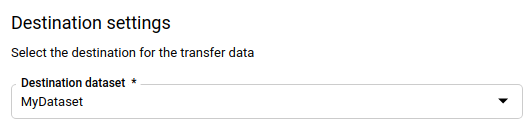
데이터 소스 세부정보 섹션에서 다음을 수행합니다.
- 테이블 서픽스에 서픽스(예:
MT)를 입력합니다. - BigQuery에서 자동으로 YouTube 보고 작업을 관리할 수 있도록 작업 구성 체크박스를 선택합니다. 계정에 존재하지 않는 YouTube 보고서가 있다면 해당 보고서를 사용할 수 있도록 새로운 보고 작업이 생성됩니다.
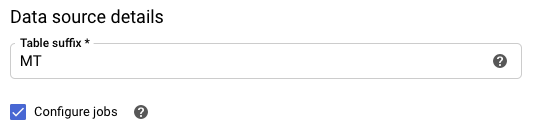
- 테이블 서픽스에 서픽스(예:
(선택사항) 알림 옵션 섹션에서 다음을 수행합니다.
저장을 클릭합니다.
bq
bq mk 명령어를 입력하고 전송 생성 플래그 --transfer_config를 지정합니다. 다음 플래그도 필요합니다.
--data_source--target_dataset--display_name--params
bq mk \ --transfer_config \ --project_id=project_id \ --target_dataset=dataset \ --display_name=name \ --params='parameters' \ --data_source=data_source
각 항목의 의미는 다음과 같습니다.
- project_id는 프로젝트 ID입니다.
- dataset는 전송 구성 대상 데이터 세트입니다.
- name은 전송 구성의 표시 이름입니다. 데이터 전송 이름은 나중에 수정해야 할 경우를 대비해 간편하게 전송을 식별할 수 있는 값이면 됩니다.
- parameters에는 JSON 형식으로 생성된 전송 구성의 매개변수가 있습니다. 예를 들면
--params='{"param":"param_value"}'입니다. YouTube 채널 데이터 전송의 경우table_suffix매개변수를 지정해야 합니다. 필요한 경우 BigQuery Data Transfer Service가 사용자를 대신해 YouTube 보고 작업을 관리할 수 있도록configure_jobs매개변수를true로 설정할 수도 있습니다. 채널에 존재하지 않는 YouTube 보고서가 있으면 해당 보고서를 사용할 수 있도록 새로운 보고 작업이 생성됩니다. - data_source는 데이터 소스(
youtube_channel)입니다.
또한 --project_id 플래그를 입력하여 특정 프로젝트를 지정할 수도 있습니다. --project_id를 지정하지 않으면 기본 프로젝트가 사용됩니다.
예를 들어 다음 명령어는 테이블 서픽스 MT 및 대상 데이터 세트 mydataset를 사용하여 My Transfer라는 YouTube 채널 데이터 전송을 만듭니다. 기본 프로젝트에 데이터 전송이 생성됩니다.
bq mk \
--transfer_config \
--target_dataset=mydataset \
--display_name='My Transfer' \
--params='{"table_suffix":"MT","configure_jobs":"true"}' \
--data_source=youtube_channel
API
projects.locations.transferConfigs.create 메서드를 사용하고 TransferConfig 리소스의 인스턴스를 지정합니다.
자바
이 샘플을 사용해 보기 전에 BigQuery 빠른 시작: 클라이언트 라이브러리 사용의 Java 설정 안내를 따르세요. 자세한 내용은 BigQuery Java API 참고 문서를 확인하세요.
BigQuery에 인증하려면 애플리케이션 기본 사용자 인증 정보를 설정합니다. 자세한 내용은 클라이언트 라이브러리의 인증 설정을 참조하세요.
데이터 쿼리
BigQuery로 전송되는 데이터는 내부 데이터화 시간별로 파티션을 나눈 테이블에 기록됩니다. 자세한 내용은 파티션을 나눈 테이블 소개를 참조하세요.
자동 생성된 뷰를 사용하지 않고 직접 테이블을 쿼리하는 경우에는 쿼리에서 _PARTITIONTIME 유사 열을 사용해야 합니다. 자세한 내용은 파티션을 나눈 테이블 쿼리를 참조하세요.
YouTube 채널 전송 설정 문제 해결
전송을 설정하는 데 문제가 있다면 전송 구성 문제 해결의 YouTube 전송 문제를 참조하세요.

